
Google Smart Lock: Apa Artinya dan Cara Menghapusnya Secara Efektif

"Google Smart Lock, atau mungkin bukan smart lock. Muncul setiap 5 menit tanpa alasan atau alasan apa pun. Saya tidak mengaktifkannya, saya tidak menginginkannya, dan ini sangat mengganggu. Tolong beri tahu saya cara mematikannya, saya sudah mencoba semua yang bisa saya temukan online. Sampai pada titik di mana saya akan menghapus akun Gmail saya."
- Dari Komunitas Google
Google Smart Lock adalah fitur praktis yang dirancang untuk memudahkan proses masuk ke perangkat, aplikasi, dan akun. Ini menghilangkan kebutuhan untuk berulang kali memasukkan kata sandi atau PIN dengan membuka kunci perangkat Anda secara otomatis atau mengisi kredensial yang disimpan secara otomatis. Namun, bagi pengguna yang mengkhawatirkan privasi atau mengalami masalah, mengetahui cara menonaktifkan atau menghapus Google Smart Lock sangatlah penting. Panduan ini memberikan pemahaman komprehensif tentang Google Smart Lock dan petunjuk langkah demi langkah untuk menonaktifkan atau menghapusnya di Android , Chromebook, dan perangkat lainnya.
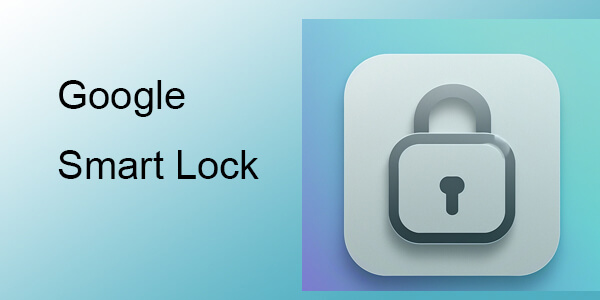
Google Smart Lock (yang sekarang dikenal sebagai extended lock) adalah fitur keamanan yang dikembangkan oleh Google untuk menyederhanakan pengelolaan perangkat dan akun. Ini memungkinkan pengguna untuk menyimpan sandi, membuka kunci perangkat secara otomatis, dan menyinkronkan kredensial di seluruh platform yang terhubung dengan Google.
Berdasarkan fungsinya masing-masing, Google Smart Lock pada dasarnya dapat dikategorikan menjadi tiga jenis berikut:
Jenis kunci pintar ini memungkinkan penguncian dan pembukaan kunci ponsel Android , memberikan pengguna pengalaman membuka kunci yang nyaman di mana mereka dapat dengan cepat mengakses ponsel mereka tanpa harus mengingat kata sandi atau kode keamanan yang rumit.
Dirancang khusus untuk Chromebook, kunci pintar ini memungkinkan untuk mengunci dan membuka kunci perangkat Chromebook. Ini meningkatkan kenyamanan pengguna dengan mengaktifkan login cepat dan aman di Chromebook.
Kunci pintar ini menawarkan fungsionalitas yang lebih kuat. Ini tidak hanya melindungi keamanan perangkat pengguna tetapi juga menyimpan dan menyinkronkan kata sandi pengguna. Ini berarti pengguna dapat dengan aman membagikan dan mengakses kata sandi mereka di beberapa perangkat tanpa perlu memasukkannya secara terpisah di setiap perangkat.
Penggunaan Google Smart Lock memiliki kelebihan dan kekurangan. Berikut poin-poin pentingnya:
Google Smart Lock memungkinkan pengguna untuk masuk secara otomatis ke akun mereka di beberapa perangkat tanpa harus memasukkan kredensial mereka secara manual setiap saat. Ini menghemat waktu dan menghilangkan kerumitan mengingat banyak kata sandi.
Pengguna dapat menikmati pengalaman yang lancar saat mereka beralih antar perangkat, dengan informasi login mereka disinkronkan secara otomatis dan tersedia di mana pun mereka membutuhkannya.
Bagi pengembang aplikasi, Google Smart Lock dapat meningkatkan keterlibatan dan retensi pengguna dengan menyederhanakan proses masuk dan mengurangi hambatan selama pembuatan atau pemulihan akun.
Google Smart Lock terintegrasi erat dengan ekosistem Google. Pengguna yang memilih untuk tidak bergantung pada layanan Google atau yang menggunakan perangkat non-Google mungkin menganggapnya kurang menarik.
Beberapa pengguna mungkin memiliki masalah privasi saat menyimpan sandi dan informasi login mereka dengan layanan pihak ketiga, meskipun itu adalah Google. Selalu ada risiko, betapapun kecilnya, pelanggaran data atau akses tidak sah.
Jika Smart Lock dikonfigurasi untuk membuka kunci perangkat berdasarkan kedekatan atau lokasi tepercaya, terdapat risiko pembukaan kunci yang tidak disengaja jika perangkat hilang atau dicuri namun masih dalam jangkauan perangkat atau lokasi tepercaya.
Untuk memastikan pengalaman yang lancar saat mengelola keamanan perangkat Anda, pertama-tama mari kita jelajahi cara menonaktifkan Smart Lock di berbagai platform. Proses ini berbeda-beda bergantung pada apakah Anda menggunakan perangkat Android atau Chromebook, seperti dijelaskan di bawah:
Apakah Anda bertanya-tanya bagaimana cara menonaktifkan Google Smart Lock di perangkat Android Anda? Mari ikuti langkah-langkah untuk memastikan keamanan perangkat Anda sepenuhnya berada di bawah kendali Anda. Lokasi pasti Google Smart Lock mungkin sedikit berbeda tergantung pada versi Android dan produsen perangkat Anda. Berikut langkah-langkahnya:
Langkah 1. Buka aplikasi Pengaturan di perangkat Android Anda.
Langkah 2. Navigasikan ke "Keamanan dan privasi" > "Pengaturan keamanan lainnya" > "Agen kepercayaan".
Langkah 3. Nonaktifkan "Perpanjang Buka Kunci" dengan mengetuknya dan menghapus konfigurasi terkait.
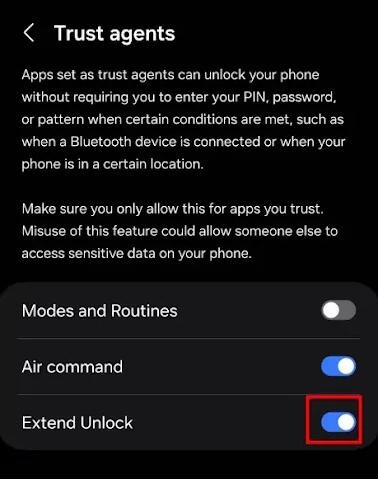
Apakah ponsel Anda dikunci oleh Google? Jangan khawatir, artikel berikut ini bisa membantu Anda.
Cara Membuka Kunci Ponsel Google yang Terkunci dengan Metode EfektifJika Anda menggunakan Chromebook dan ingin menonaktifkan Smart Lock, berikut cara menonaktifkan fitur ini untuk mempertahankan kontrol yang lebih baik atas akses perangkat Anda.
Langkah 1. Buka menu Pengaturan di Chromebook Anda.
Langkah 2. Gulir ke bawah ke "Perangkat yang terhubung".
Langkah 3. Klik ponsel Android Anda yang terhubung dan pilih untuk menonaktifkan Smart Lock.
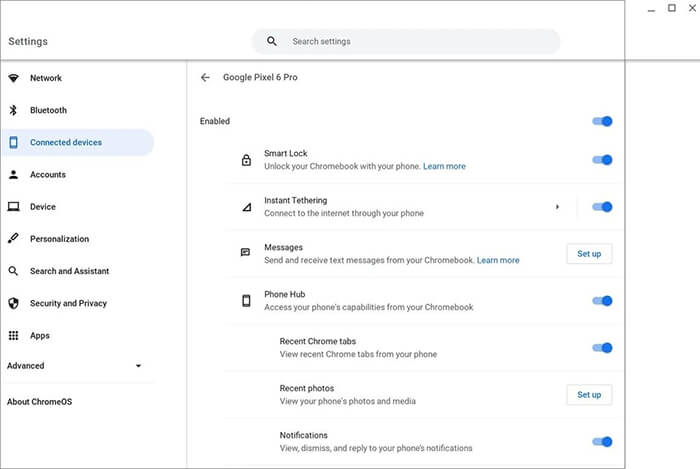
Meskipun kunci layar mengacu pada mekanisme keamanan utama yang membatasi akses ke perangkat Anda (misalnya, PIN, pola, atau kata sandi), Smart Lock adalah fitur tambahan yang menyederhanakan pembukaan kunci dalam kondisi tertentu. Smart Lock berfungsi bersama-sama dengan kunci layar namun tidak menggantikannya. Jika Anda lupa kredensial kunci layar, Smart Lock tidak akan menimpanya.
Jika Anda lupa PIN, kata sandi, atau pola, Anda dapat menggunakan alat buka kunci Android yang andal seperti Android Unlock untuk menghapus kunci layar secara efektif. Ini berfungsi sebagai asisten andal Anda dengan dengan mudah memungkinkan Anda menghapus kunci layar Google tanpa memerlukan kata sandi.
Fitur Buka Kunci Android :
Ikuti panduan untuk membuka kunci ponsel Google Anda tanpa kata sandi :
01 Untuk menggunakan perangkat lunak ini, pertama-tama, Anda perlu mengunduh, menginstal, dan meluncurkannya di komputer Anda.
02 Pilih mode yang sesuai (Hapus Kunci Layar), lalu klik tombol "Start". Selanjutnya, sambungkan perangkat Anda ke komputer menggunakan kabel USB yang tersedia.

03 Perangkat lunak akan secara otomatis mendeteksi informasi perangkat Anda. Anda perlu memverifikasi apakah informasinya akurat dan kemudian klik "Mulai Membuka Kunci" untuk melanjutkan. Jika ada kesalahan, Anda dapat memperbaikinya secara manual.

04 Dalam beberapa menit, paket data akan diunduh dan dikirim ke perangkat Anda. Ikuti petunjuk di layar untuk mengatur ulang perangkat Anda dan tunggu hingga kata sandi kunci layar dari perangkat Anda dihapus.

1. Apakah mematikan Smart Lock akan memengaruhi fitur lainnya?
Tidak, mematikan Smart Lock hanya akan menonaktifkan fitur buka kunci otomatis. Pengelolaan kata sandi dan layanan Google lainnya akan terus berfungsi secara independen.
2. Perangkat apa saja yang kompatibel dengan Google Smart Lock?
Google Smart Lock pada dasarnya kompatibel dengan ponsel cerdas yang menjalankan Android 8.0 dan lebih baru, serta beberapa Chromebook. Namun, harap diperhatikan bahwa fungsi spesifik dapat bervariasi berdasarkan kompatibilitas perangkat dan modifikasi pabrikan.
3. Bagaimana kondisi buka kunci untuk Google Smart Lock?
Google Smart Lock menawarkan berbagai kondisi buka kunci, termasuk:
Google Smart Lock adalah alat luar biasa untuk menyederhanakan akses ke perangkat dan akun, namun mungkin tidak cocok untuk semua orang karena masalah privasi atau keamanan. Dengan memahami fitur-fiturnya dan mempelajari cara menonaktifkan atau menghapusnya secara efektif, Anda dapat menyesuaikan pengaturan keamanan perangkat dengan kebutuhan Anda. Bagi pengguna yang mengalami lupa kunci layar, Android Unlock memberikan solusi yang andal dan mudah digunakan untuk mendapatkan kembali akses ke perangkat mereka. Jelajahi fitur-fiturnya sekarang untuk memastikan penggunaan perangkat Android Anda tanpa gangguan.
Artikel Terkait:
Cara Membuka Kunci Ponsel Android dengan Akun Google dalam 3 Metode Mudah
Apa yang Harus Dilakukan Jika Lupa PIN Android ? [Diselesaikan dengan 6 Cara Efektif]
Google FRP Bypass - Panduan Cara Komprehensif dengan 6 Pilihan Teratas
Google Temukan Perangkat Saya Buka Kunci - Buka Kunci Ponsel Terkunci dengan Mudah